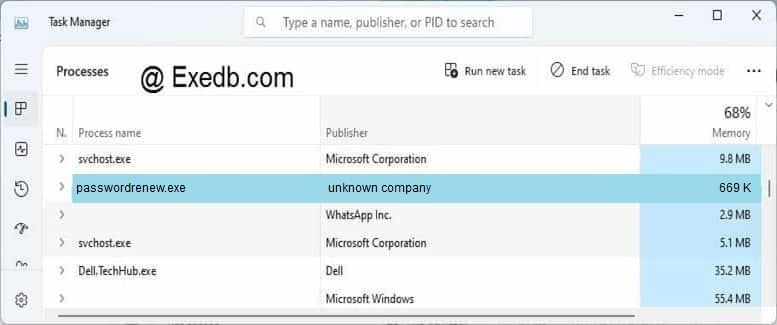Passwdrenew что это за программа
Изменение и сброс пароля
В интернете располагается большое количество различной информации для восстановления пароля, большая часть информации крайне не желательна и может обернуться печальными для Вас последствиями, какие же это нежелательные совета рассмотри ниже:
Например, крайне не рекомендую для сброса пароля удалять файлы SAM (WINDOWS\system32\config). После этого возможны крупные проблемы, вплоть до переустановки ОС! Загрузить систему, как правило, не удается, при загрузке появляется окно lsass.exe – Системная ошибка с сообщением «Не удалось инициализировать SAM из-за следующей ошибки: Присоединенное к системе устройство не работает. Состояние ошибки: 0xc0000001. Нажмите кнопку OK для завершения работы системы и перезагрузки в безопасном режиме, подробная информация содержится в журнале событий». После нажатия на кнопку OK компьютер перезагрузится и так – до бесконечности.
Есть еще такой совет: удалить файл logon.scr (WINDOWS\system32), а файл cmd.exe переименовать в logon.scr. После перезагрузки по ИДЕЕ через 15 минут должно открыться окно командной строки, в котором нужно набрать EXPLORER, после этого якобы можно войти в систему с правами Администратора. Не пытайтесь даже вышеприведенными способами пользоваться, чьи то зловредные шутки.
Восстановление пароля пользователя
Если пользователь забыл пароль компьютера, который входит в рабочую группу или является автономным, следует проверить подсказку к паролю (подсказка располагается на экране приветствия рядом с полем для ввода пароля). Если подсказка не помогает вспомнить пароль, то необходимо войти в систему с учетной записью Администратор компьютера и создать новый пароль.
Чтобы изменить пароль пользователя
Для выполнения этой процедуры необходимо войти в систему с учетной записью Администратор или члена группы Администраторы (если компьютер подключен к сети, то параметры сетевой политики могут запретить выполнение данной процедуры).
1) Нажмите кнопку Пуск –> Настройка –> Панель управления –> Учетные записи пользователей;
2) на вкладке Пользователи выберите имя пользователя, чей пароль требуется изменить, и нажмите кнопку Сброс пароля;
3) введите и подтвердите новый пароль (для смены пароля) или оставьте поля пустыми (для сброса пароля) –> OK.
Сброс пароля с помощью встроенной учетной записи Администратор (в Безопасном режиме)
1) При загрузке/перезагрузке ПК нажмите F8;
2) в Меню дополнительных вариантов загрузки Windows выберите Безопасный режим;
3) выберите встроенную учетную запись Администратор (Administrator), которая по умолчанию не защищена паролем (вы можете выбрать любую учетную запись любого члена группы администраторов, пароль которой вам известен/или отсутствует);
4) в окне Рабочий стол с сообщением, что Windows работает в Безопасном режиме, нажмите Да;
5) после загрузки Рабочего стола нажмите Пуск –> Панель управления –> Учетные записи пользователей;
5) щелкните значок учетной записи, пароль которой необходимо сбросить;
6) выберите слева в меню пункт Изменение пароля
в окне Изменение пароля учетной записи введите и подтвердите новый пароль (для смены пароля) или оставьте поля пустыми (для сброса пароля);
7) нажмите кнопку Сменить пароль;
8) закройте окно Учетные записи пользователей;
9) закройте окно Панель управления;
Хотя два последние действия 8,9 можно не делать ).
10) перезагрузите ПК.
Примечания
Пользователь с учетной записью Администратор компьютера может создавать и изменять пароли всех пользователей компьютера. Пользователи с учетными записями с ограничениями могут только создавать и изменять свои пароли, а также создавать свои подсказки для этих паролей.
В целях безопасности Администратор компьютера не может восстановить забытый пароль пользователя, а может только создать новый.
Если пользователь с учетной записью Администратор компьютера меняет пароль другому пользователю, то этот пользователь теряет все зашифрованные файлы EFS, свои личные сертификаты и хранившиеся пароли для веб-страниц или сетевых ресурсов.
__________________________________________________________
Если есть дискета сброса пароля, ее можно использовать для создания нового пароля для учетной записи. Личные параметры компьютера сохранятся. (хотя это прошлый век, такой вариаент не очень рассматриваю)
Ещё способ сброс пароля с помощью команд Windows.
1)Нажмите Пуск –> Выполнить…
2) в открывшемся окне введите control userpasswords2, нажмите Enter или ОК;
3) откроется окно Учетные записи пользователей(не привычное нам);
4) в поле Пользователи этого компьютера выделите нужную учетную запись;
5) снимите флажок Требовать ввод имени пользователя и пароля –> OK (или внизу в разделе Пароль пользователя нажмите Сменить пароль… –> в окне Смена пароля введите и подтвердите новый пароль (для смены пароля) или оставьте поля пустыми (для сброса пароля) –> OK –> OK –> OK);
6) перезагрузите ПК.
Как сбросить пароль встроенной учетной записи Администратора
Если встроенная учетная запись Администратора компьютера тоже запаролена «благополучно» забытым паролем, можно воспользоваться аварийно-восстановительными загрузочными дисками типа Windows miniPE edition или ERD Commander(Если и альтернативные программы, но мы рассмотрим эти).
1. Диск Microsoft Windows miniPE edition содержит урезанную версию Windows XP.
а) Для загрузки miniPE нужно в BIOS установить загрузку с CD-ROM`а, поместить в лоток CD-ROM`а загрузочный диск с miniPE и перезагрузиться;
б) когда загрузится miniPE, нажмите кнопку miniPE (альтернатива кнопки Пуск) –> Programs –> System Tools –> Password Renew;
в) откроется окно Password Renew for XP-based Systems;
г) щелкните кнопку Select Windows Folder (внизу справа);
д) в окне Browse for Folder укажите расположение папки Windows и нажмите OK;
е) нажмите кнопку Renew existing user password;
ж) в выпадающем списке Account выберите нужную учетную запись;
з) в текстовом поле New Password введите новый пароль;
подтвердите его в поле Confirm Password (запомните новый пароль!)
и) нажмите внизу кнопку Install;
к) появится окно Information с сообщением Password Renew for NTs is successfuly done!;
л) нажмите OK;
м) закройте окно Password Renew for XP-based Systems;
н) нажмите кнопку miniPE –> Reboot;
о) после перезагрузки установите в BIOS загрузку с винчестера;
п) можете загрузить систему с новым паролем Администратора.
2. ERD Commander является загрузочным аварийно-восстановительным диском, типа Windows miniPE.
а) При загрузке ПК с диска ERD Commander в меню загрузки выберите пункт Загрузка ERD Commander;
б) для пропуска инициализации локальной сети (и ускорения загрузки!) нажмите кнопку Skip Network Configuration;
в) в окне Welcome to ERD Commander выберите ОС для восстановления, нажмите OK;
г) после загрузки ERD Commander нажмите Start –> System Tools –> Locksmith Wizard –> Next;
д) в следующем окне в выпадающем списке Account выберите нужную учетную запись;
е) в поле New Password введите новый пароль, подтвердите его в поле Confirm Password –> Next –> OK;
нажмите кнопку Start –> Log Off –> Restart –> OK;
ж) после перезагрузки можете войти в систему с новым паролем Администратора.
Примечания
Использование пароля повышает уровень безопасности компьютера. Если на компьютере работают несколько пользователей, личные настройки, программы и системные ресурсы будут лучше защищены, если имени для входа или имени учетной записи пользователя назначен пароль.
Встроенная учетная запись Администратора присутствует в окне приветствия Welcome только в том случае, если не существуют никакие другие учетные записи (кроме учетной записи Гость), или если компьютер загружен в Безопасном режиме.
Можно попытаться «взломать» пароль с помощью специальных программ (но это уже совсем другая тема, которая возможно и будет иметь место)
Можно сбросить пароль с помощью предварительно созданной дискеты восстановления/сброса пароля
Старый пароль Windows не меняется после перезагрузки (Passwrenew)
Старый пароль Windows не меняется после перезагрузки (Passwrenew)
» data-image-caption=»» data-medium-file=»https://i0.wp.com/treeone.ru/wp-content/uploads/2018/08/passwdrenew-programma.png?fit=300%2C134&ssl=1″ data-large-file=»https://i0.wp.com/treeone.ru/wp-content/uploads/2018/08/passwdrenew-programma.png?fit=561%2C250&ssl=1″ />
Вчера обратились за помощью, требовалось сбросить пароль пользователя Windows. Ничего необычного, я произвожу сброс пароля винды за 10-15 минут, тем более если это Windows 7. Есть с давних пор загрузочный LiveCD, а в нём программа для сброса пароля. В случае с восьмёркой и десяткой есть другие способы и программы, но сейчас не про это. После смены пароля в Windows и перезагрузки всё равно запрашивал старый пароль, который применял в Passwdrenew.
Как обычно, загрузив на своём Zalman ZM-VE300 старый образ ST66.iso, я запустил password renew, с которым уже работал много раз в прошлом. Натравил на папку C:\Windows, я увидел список пользователей, как обычно прописал пароль 12345 и нажал «Применить». После перезагрузки пароль поменялся, я зашёл, решил вообще убрать пароль. Ввёл старый, новый оставил пустым, пароль поменялся. После перезагрузки система запросила ввести пароль. Без пароля не пускал, а со старым паролем зашёл.
Сброс пароля с Password Renew
» data-image-caption=»» data-medium-file=»https://i0.wp.com/treeone.ru/wp-content/uploads/2018/08/passwdrenew-programma.png?fit=300%2C134&ssl=1″ data-large-file=»https://i0.wp.com/treeone.ru/wp-content/uploads/2018/08/passwdrenew-programma.png?fit=561%2C250&ssl=1″ loading=»lazy» width=»561″ height=»250″ src=»https://i0.wp.com/treeone.ru/wp-content/uploads/2018/08/passwdrenew-programma.png?resize=561%2C250&ssl=1″ alt=»» srcset=»https://i0.wp.com/treeone.ru/wp-content/uploads/2018/08/passwdrenew-programma.png?w=561&ssl=1 561w, https://i0.wp.com/treeone.ru/wp-content/uploads/2018/08/passwdrenew-programma.png?resize=300%2C134&ssl=1 300w» sizes=»(max-width: 561px) 100vw, 561px» data-recalc-dims=»1″ />
Как я менял пароль:
В любом случае после перезагрузки возвращался старый пароль. Затем попробовал испробовать способ от Windows 8/10 через подмену osk.exe файлом cmd.exe. Не помогло.
Пришло понимание, что это Password Renew пустил свои корни в систему, и видимо из-за него пароль постоянно сбрасывается. После каждой смены пароля я сверял время изменения файла C:\Windows\System32\config\SAM. В итоге время изменения менялось 3 раза:
Покопавшись в реестре, случайно нашёл такое
Оказалось, что Passwdrenew при каких-то случаях не может сбросить пароль и поэтому создаёт свою службу, которая при загрузке ОС запускает процедуру смену пароля каждый раз при включении. Это нигде непрописанный функционал, про который нигде не написано. Эту службу можно легко удалить, если:
после этого сбрасываем пароль и после перезагрузки не надо его вводить, всё работает как надо. Удачи!
Если вам потребуется срочный Сброс пароля Windows в Уфе за 10-15 минут, обращайтесь в УФАКОМП.РФ
passwordrenew.exe: что это? и как его убрать
В вашей системе запущено много процессов, которые потребляют ресурсы процессора и памяти. Некоторые из этих процессов, кажется, являются вредоносными файлами, атакующими ваш компьютер.
Чтобы исправить критические ошибки passwordrenew.exe,скачайте программу Asmwsoft PC Optimizer и установите ее на своем компьютере
Asmwsoft PC Optimizer — это пакет утилит для Microsoft Windows, призванный содействовать управлению, обслуживанию, оптимизации, настройке компьютерной системы и устранению в ней неполадок.
1- Очистите мусорные файлы, чтобы исправить passwordrenew.exe, которое перестало работать из-за ошибки.
2- Очистите реестр, чтобы исправить passwordrenew.exe, которое перестало работать из-за ошибки.
Как удалить заблокированный файл passwordrenew.exe.
3- Настройка Windows для исправления критических ошибок passwordrenew.exe:
Всего голосов ( 181 ), 115 говорят, что не будут удалять, а 66 говорят, что удалят его с компьютера.
Как вы поступите с файлом passwordrenew.exe?
Некоторые сообщения об ошибках, которые вы можете получить в связи с passwordrenew.exe файлом
(passwordrenew.exe) столкнулся с проблемой и должен быть закрыт. Просим прощения за неудобство.
(passwordrenew.exe) перестал работать.
passwordrenew.exe. Эта программа не отвечает.
(passwordrenew.exe) — Ошибка приложения: the instruction at 0xXXXXXX referenced memory error, the memory could not be read. Нажмитие OK, чтобы завершить программу.
(passwordrenew.exe) не является ошибкой действительного windows-приложения.
(passwordrenew.exe) отсутствует или не обнаружен.
PASSWORDRENEW.EXE
Проверьте процессы, запущенные на вашем ПК, используя базу данных онлайн-безопасности. Можно использовать любой тип сканирования для проверки вашего ПК на вирусы, трояны, шпионские и другие вредоносные программы.
процессов:
Cookies help us deliver our services. By using our services, you agree to our use of cookies.
Сброс пароля Windows с помощью загрузочной USB флешки
В статье подробно описан и продемонстрирован процесс создания и использования загрузочной USB флешки с программой Offline NT Password & Registry Editor для сброса пароля ОС Windows 7, 8, 8.1, 10.
Offline NT Password & Registry Editor — мощный инструмент сброса паролей Windows. Данная программа может быть помещена на загрузочную флешку и использоваться для сброса пароля учетной записи в операционных системах: Windows 7, 8, 8.1, 10 (а также предыдущих версий ОС от Microsoft).
Для создания загрузочной USB флешки с Offline NT Password & Registry Editor понадобятся:
1. USB флешка. Имейте ввиду, что в процессе создания загрузочной USB флешки с Offline NT Password & Registry Editor вся информация находящаяся на флешке будет удалена;
2. Программа Offline NT Password & Registry Editor.
3. Утилита Rufus для создания загрузочной USB флешки.
I. Создание загрузочной USB флешки с Offline NT Password & Registry Editor
1. Вставьте USB флешку в USB разъём. Распакуйте (прим. с помощью WinRAR или просто открыть через Проводник) скачанную Вами ранее программу Offline NT Password & Registry Editor (Рис.1).
2. Аналогичным образом распакуйте и запустите скачанную Вами утилиту Rufus. В появившемся окне выберите Да (прим. можно ответить «Нет», тогда программа не будет автоматически проверять обновления) (Рис.2).
3. В открывшемся окне программы Rufus, в разделе устройство, выберите из выпадающего списка USB флешку на которую будете записывать ISO-образ с Offline NT Password & Registry Editor, затем нажмите Выбрать (Рис.3).
4. В открывшемся окне выберите ISO-образ с Offline NT Password & Registry Editor (прим. в данном примере ISO-образ находится на рабочем столе, однако у Вас после загрузки он может быть в другом месте, например в папке «Загрузки»), затем нажмите Открыть (Рис.4).
5. После того, как ISO-образ выбран, нажмите Старт (Рис.5).
6. Появится окно предупреждения, информирующее о том, что все данные на USB флешке будут удалены. Нажимаем ОК, после чего начнётся установка ISO-образа (Рис.6).
7. После окончания установки ISO-образа, нажмите Закрыть (Рис.7).
II. Запуск и использование загрузочной USB флешки с Offline NT Password & Registry Editor
1. Вставьте загрузочную USB флешку с Offline NT Password & Registry Editor в разъём USB. Сразу после запуска компьютера необходимо вызвать Boot menu. Т.к. на разных материнских платах и ноутбуках клавиши вызова Boot menu отличаются, ниже приведена таблица (Рис.8) в соответствии с которой Вам необходимо нажать соответствующую клавишу (прим. если у Вас стационарный компьютер, и Вы не знаете какая материнская на нём стоит, обесточьте компьютер, откройте боковую крышку системного блока и посмотрите модель материнской платы).
2. Boot menu незначительно отличается на разных моделях и приблизительно выглядит следующим образом (Рис.9, Рис.10, Рис.11). Выберите загрузку с USB флешки и нажмите Enter.
3. В появившемся окне нажмите Enter (Рис.12).
4. Нажмите 1, а затем Enter (прим. если у Вас установлены 2 и более ОС Windows, выберите из списка ту, на которой необходимо произвести сброс пароля) (Рис.13).
5. На вопрос: «Do you wish to force it?» нажмите Y, а затем Enter (Рис.14).
6. Необходимо выбрать пункт «Password reset [sam]», нажмите 1, а затем Enter (Рис.15).
7. Необходимо выбрать пункт «Edit user data and passwords», нажмите 1, а затем Enter (Рис.16).
8. Выберите пользователя для которого необходимо сбросить пароль, а затем введите его RID из таблицы (прим. в данном примере RID: 03e9, у Вас он может быть другим) и нажмите Enter (Рис.17).
9. Необходимо выбрать пункт «Clear (blank) user password», нажмите 1, а затем Enter (Рис.18).
10. Убедитесь, что появилась надпись «Password cleared!», затем необходимо выбрать пункт «Quit editing user, back to user select», нажмите Q, а затем Enter (Рис.19).
11. Выберите пункт «Quit (you will be asked if there is somthing to save)», нажмите Q, а затем Enter (Рис.20).
12. На вопрос: «About to write file(s) back! Do it?» нажмите Y, а затем Enter (Рис.21).
13. На вопрос: «You can try again if it somehow failed, or you selected wrong New run?» нажмите N, а затем Enter (Рис.22).
14. Извлеките загрузочную USB флешку и перезапустите компьютер. После загрузки ОС Windows, ввод пароля не потребуется.
Надеемся, что данное руководство помогло Вам!
Passwdrenew что это за программа
Сообщения: 52228
Благодарности: 15095

Это единственная тема, в которой обсуждается сброс пароля администратора с помощью сторонних программ в Windows XP/Vista/7.
Сброс пароля в Windows 7 без использования сторонних программ обсуждается только здесь.
Прежде чем задать вопрос, внимательно изучите содержимое этого сообщения.
Существует множество вариантов решения проблемы. Выберите тот, который вам больше нравится.
3.5 MB)
на случай если изменится прямая ссылка на скачивание (образ обновляется довольно регулярно) ссылка на страницу закачки: http://pogostick.net/
Пошаговая инструкция на русском здесь.
| для просмотра и сброса и редактирования бывают и русские версии Elcomsoft Ещё один подобный производитель: Passware |
| Ещё CIA Commander. О нём узнал здесь же (тему не помню). |
Это была версия 1.2 и касалось только NTFS. Сейчас поинтересовался. Оказалось, программу перекупил Avira, который и выпустил вторую версию с поддержкой всех файловых систем. Теперь это удовольствие стоит только EUR 399, 00.